يتيح لك مكوِّن الدفع باستخدام PayPal إضافة زر الدفع باستخدام PayPal إلى أي مقالة أو صفحة. يمكنك بعد ذلك بدء تجميع المدفوعات أو التبرعات بأمان من خلال موقعك.
إذا كنت تبحث عن ميزات أكثر تقدمًا، مثل خيارات الشحن والمدفوعات المتكررة، فراجع خيارات التجارة الإلكترونية الأخرى الخاصة بنا.
في هذا الدليل
تتوفر هذه الميزة على المواقع المسجَّلة في خطط ووردبريس.كوم Explorer و Creator و Entrepreneur لدينا. إذا كان موقعك يحتوي على إحدى خططنا القديمة، فإن هذه الميزة ستتوافر على الخطة الاحترافية.
- انتقل إلى الموقع ← الصفحات وقم بتحرير الصفحة التي ترغب في إضافة مكوِّن الدفع باستخدام PayPal إليها.
- في المحرِّر، انقر على أيقونة + أداة إدراج المكوِّن حيث ترغب في إضافة مكوِّن الدفع باستخدام PayPal.
- اكتب “Pay” في مربع البحث، وانقر على أيقونة الدفع باستخدام PayPal لإضافتها إلى موقعك.

يمكنك كذلك كتابة /pay حيث ترى “Type / لاختيار مكوِّن” وحدِّد الدفع باستخدام PayPal من الخيارات لإضافة أحدها بسرعة.
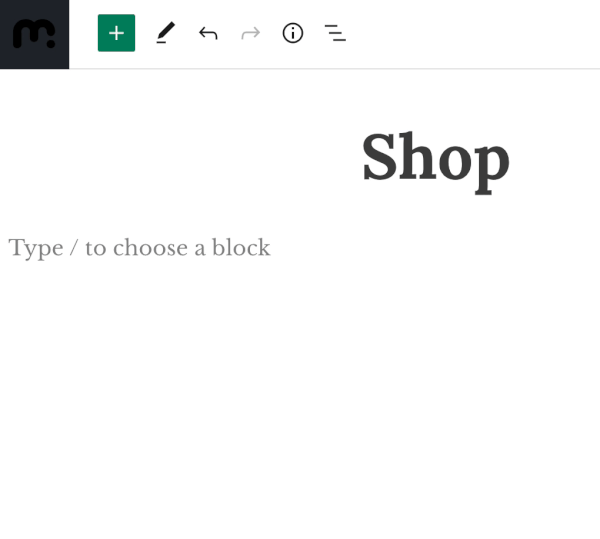
يمكن العثور على الإرشادات التفصيلية حول إضافة المكوِّنات هنا.
عندما تضيف مكوِّن الدفع باستخدام PayPal، سيكون لديك بعض الحقول لملئها.

- صورة المنتج: ارفع صورة أو حدِّدها من معرض الوسائط.
- اسم العنصر: أدخل اسم العنصر الذي تبيعه.
- الوصف: أدخل وصفًا مختصرًا للعنصر.
- السعر: حدِّد عملتك وأدخل السعر، من دون رمز العملة.
- اسمح للأشخاص بشراء أكثر من عنصر واحد في آنٍ واحد: حدِّد ما إذا كنتَ ترغب في السماح للأشخاص بشراء أكثر من عنصر في المرة الواحدة.
- البريد الإلكتروني: أدخل عنوان بريدك الإلكتروني الخاص بـ PayPal.
📌
يحدِّد عنوان البريد الإلكتروني الذي تقوم بإدخاله المكان الذي يرسل PayPal المدفوعات إليه. تحقَّق مرة أخرى داخل حسابك على PayPal للتأكُّد من صحة عنوان البريد الإلكتروني الذي تضيفه هنا.
إذا لم يكن لديك حساب PayPal بعد، فانقر هنا أو تفضَّل بزيارة www.paypal.com للبدء.
فيما يأتي مثال للكيفية التي سيظهر بها المنتج على موقعك المباشر. يمكنك كذلك النقر على خيار المعاينة في المحرِّر لإلقاء نظرة على زر الدفع باستخدام PayPal الخاص بك قبل نشر الصفحة أو تحديثها. يمكنك معرفة المزيد حول معاينة تغييراتك في هذا الدليل.

يمكنك إضافة أكبر عدد تريده من مكوِّنات الدفع باستخدام PayPal إلى صفحتك عن طريق تكرار العملية أعلاه.
اقرأ مزيدًا حول تحصيل المدفوعات هنا.
ستحتوي بعض القوالب على مناطق مربع جانبي، مثل التذييل أو الشريط الجانبي. تعني إضافة مكوِّن الدفع باستخدام PayPal إلى مربع جانبي أنه سيظهر زر الدفع على جميع الصفحات والمقالات التي تعرض منطقة المربع الجانبي هذه.
✅
يُعد المربع الجانبي للدفع باستخدام PayPal طريقة رائعة لإضافة خيار تبرع في جميع أنحاء موقعك بالكامل بنقرة واحدة فقط.
فيما يلي مثال من منطقة التذييل:

يمكنك معرفة المزيد حول المربعات الجانبية من خلال هذا الدليل المفيد.
يمكنك بعد ذلك اختيار أزرارك الحالية المطلوبة لعرضها في المربع الجانبي. يمكنك الضغط على زر حفظ التغييرات عندما تنتهي
📌
يرجى ملاحظة أنَّ موقعك يجب أن يكون للعامة قبل أن تتمكن من تحصيل المدفوعات. يمكنك إنشاء أزرار وإضافتها، ولكن لن تتمكن من تحصيل المدفوعات على موقع خاص.
يمكنك التحقُّق من إعدادات إمكانية رؤية موقعك ضمن الإعدادات ← عام ← الخصوصية. يوضِّح هذا الدليل إعدادات الخصوصية بمزيد من التفاصيل.
عندما ينقر أحد زوار موقعك على مكوِّن الدفع باستخدام PayPal على أي من مكوِّنات الدفع باستخدام PayPal، سيتم فتح نافذة جديدة ستأخذه إلى إجراءات السداد عبر PayPal.
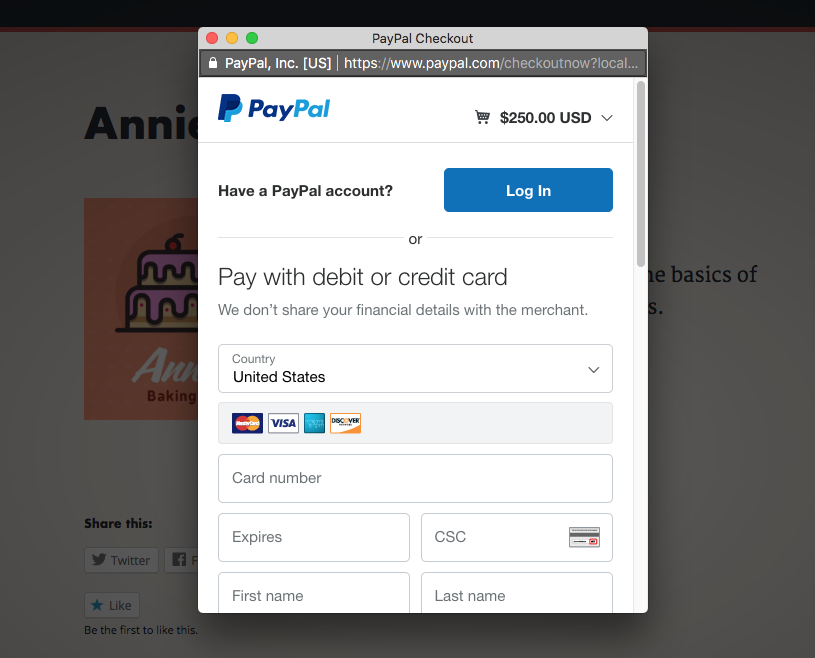
سيكون أمام زائرك خيار الدفع إليك من حسابات PayPal الخاصة به باستخدام رصيد PayPal أو بطاقة الائتمان. إذا سجَّل الدخول إلى PayPal، وكان يحق له الوصول إلى ائتمان PayPal كطريقة للدفع، فسيرى أيضًا زر ائتمان PayPal.
💡
إذا كان لديك حساب أعمال على PayPal، فسيكون أمامك خيار استخدام بطاقة الائتمان أو الخصم لإتمام عملية الشراء دون الحاجة إلى حساب PayPal.
تقيَّد جميع المدفوعات لحساب PayPal المرتبط بعنوان البريد الإلكتروني الذي استخدمته في الزر. بالنسبة إلى كل عملية شراء، سيُرسل PayPal رسالة تأكيد عبر البريد الإلكتروني تتضمن معلومات المشتري إلى عنوان بريدك الإلكتروني الخاص بـ PayPal. سيتلقى المشتري أيضًا رسالة عبر البريد الإلكتروني من PayPal كإيصال لعملية الشراء.
إذا لم يكن البريد الإلكتروني الذي تستخدمه مرتبطًا بحساب PayPal موجود، فستتلقى رسالة عبر البريد الإلكتروني من PayPal تتضمن معلومات حول المطالبة بأي مدفوعات محصَّلة. تُرسل هذه الرسالة عبر البريد الإلكتروني بعد تحصيل عملية الدفع الأولى.
✅
تأكَّد من التحقُّق من أنَّ PayPal يدعم تحصيل المدفوعات عبر الإنترنت في منطقتك. يمكنك تحديد بلدك عن طريق اتباع دعم PayPal عبر الإنترنت.
سيرسل وردبرس.كوم أيضًا رسالة عبر البريد الإلكتروني في كل عملية شراء. سيتم إرسال هذا البريد الإلكتروني إلى عنوان البريد الإلكتروني الخاص بحسابك على ووردبريس.كوم. يمكنك كذلك توقُّع تقرير شهري لجميع مكوِّنات الدفع باستخدام PayPal لديك. يتم إرسال هذا البريد الإلكتروني إلى مالك خطة ووردبريس.كوم الخاصة بموقعك.
إذا كنت تستخدم زر الدفع باستخدام PayPal لبيع المنتجات المادية، ولم يضع الزر في الحسبان تكاليف الشحن، فسترغب في تضمين هذا في سعرك.
يتم تحصيل عنوان الشحن من خلال PayPal، لذا بمجرد أن تتلقى تنبيه الدفع الخاص بك من PayPal، ستتلقى كذلك عنوان المشتري لشحن المنتج إليه.
إذا كنت تبحث عن خيار أكثر تقدمًا سيتيح لك إعداد الشحن بناءً على موقع المشتري، فراجع إضافة WooCommerce الخاصة بنا.
لا يتقاضى ووردبريس.كوم أي رسوم أو يحصل على أي نسبة من المدفوعات.
سيحصل PayPal على رسوم. يختلف المبلغ بناءً على طريقة الدفع والبلد وغيرهما من العوامل. معلومات حول رسوم PayPal.
📌
لا تضع أزرار الدفع باستخدام PayPal في الحسبان الضرائب وتكاليف الشحن التي قد تؤثر في المنتجات التي تبيعها باستخدام الأزرار. إذا كنت ترغب في تحميل تكاليف الضرائب والشحن على عميلك، فتأكَّد من تضمين المبلغ في السعر الذي حدَّدته على الزر.
إذا كنت ترغب في حل تجارة إلكترونية يحتوي على ميزات كاملة مع عربة تسوق، وطرق شحن مختلفة، وأكثر من ذلك، فتحقَّق من WooCommerce المتاح على الخطط التي تدعم الإضافات.
💡
إذا لم تكن متأكدًا من الضرائب التي ينبغي لك دفعها إن وجدت، فاستشر اختصاصي الضرائب المحلية الخاص بك.
لتحصيل المدفوعات المتكررة، أو استخدام Stripe بدلاً من PayPal، راجع مكوِّن المدفوعات الخاص بنا.
إذا كنت مهتمًا بتقييد الوصول إلى المحتوى المميز، فلدينا دليل رائع هنا.
إذا كنت ترغب في تحصيل تبرعات خارج PayPal (باستخدام Stripe بدلاً من ذلك)، فراجع هذا الدليل.
للاستمتاع بتجربة مخزن كاملة، بما في ذلك خيارات الشحن وطرق الدفع المتعددة، بالإضافة إلى المخزون وغيرها من الميزات، راجع إضافة WooCommerce الخاصة بنا.